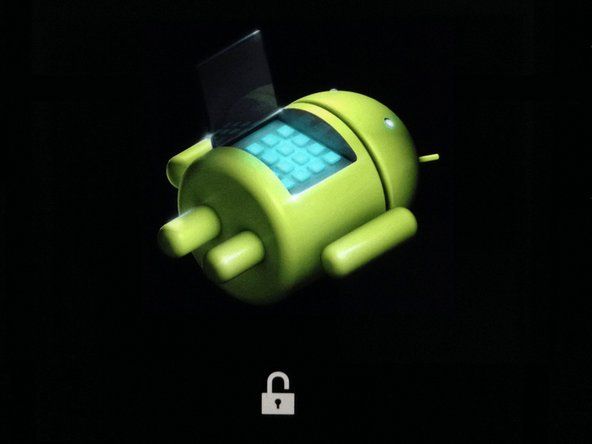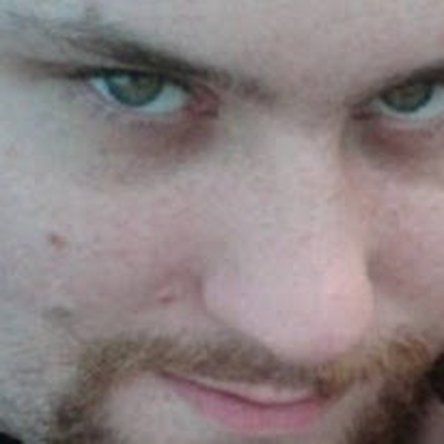Öğrencilerin Katkıda Bulunduğu Wiki
Eğitim programımızdan harika bir öğrenci ekibi bu wikiyi yaptı.
LG tarafından 2014 yılında piyasaya sürülen tablet
Cihaz açılmıyor
Güç düğmesine basıldığında cihaz yanıt vermiyor. Ekran siyah kalıyor
Ekran açılmıyor
Yapmak yazılımdan sıfırlama sorunu çözebilir
bose renkli ses bağlantısı eşleşmeyecek
Sayısallaştırıcı, kablolama ve LCD dahil olmak üzere ekrandaki diğer herhangi bir donanım sorunu, hepsini içeren tüm ekran donanım parçasının değiştirilmesini gerektirecektir.
Pil bitmiş
Tıklayın Buraya azaltılmış pil ömrü sorunlarını gidermeye gitmek için.
Güç Anahtarı Bozuk
Güç düğmesini basılı tuttuğunuzdan emin olun. Cihaz açılmıyorsa, güç anahtarı bozuk olabilir.
Çatlak Ekran
Cihazın cam ekranı çizilmiş, çatlamış veya düzgün görünmüyorsa, aşağıdaki onarımlar kullanılabilir.
Ekran kırılmış veya çatlamış
Dokunmatik ekranı test etmeyi deneyin. Çoğu durumda, cihaz normal şekilde çalışmaya devam edecektir. Durum buysa, sorun kozmetiktir ancak büyük bir parça değişimi gerektirir. Tabletin cam ekranını değiştirmeyi planlıyorsanız, cam dokunmatik sayısallaştırıcıya yapışkan bir şekilde yapıştırıldığı için tüm LCD ekranı değiştirmeyi düşünün. Bu adımlar aşağıdaki kılavuzda ayrıntılı olarak açıklanmıştır.
Cihaz düşürülürse veya çok kullanılırsa, ekran kırılabilir ve çalışmayabilir. Ekranı değiştirmeye yönelik bir kılavuz burada bulunabilir.
Su hasarı
Nem içeriği çok yüksek olabilir ve muhtemelen elektronik ortamı bozabilir.
Cihaz şarj olmuyor
Şarj etmek için fişe takıldığında, pil simgesi şarj oluyor görünmüyor. Tabletin şarjı yoksa fişe takmak onun yanmasına veya açılmasına neden olmaz.
Pil Arızası
Azalan pil ömrü sorunlarını gidermeye gitmek için Buraya tıklayın.
Şarj Cihazı Bozuk
Tablet şarj cihazları yaygın bir kullanım alanıdır, yenisini satın almak gerekebilir. LG G Pad 7.0, ucuza bulunabilen bir mikro USB şarj cihazı kullanıyor.
Şarj portu Gevşek
Şarj cihazına takarken aşırı güç kullanmak veya şarj bağlantı noktasında şarj cihazını sallamak, şarj cihazı ile cihaz arasındaki bağlantıyı gevşetebilir. Takılıyken şarj simgesi görünmüyorsa, cihaz içindeki olası tozu veya tortuyu azaltmak için şarj portunu havaya uçurmaya çalışın. Bu sorunu çözmezse, aşağıdaki kılavuza göre şarj bağlantı noktasının değiştirilmesi gerekebilir.
Azalan Pil Ömrü
Cihaz şarjı tercih edildiği kadar uzun sürmez. Sürekli olarak düşük şarj gösterebilir.
Cihazın çok fazla aktif özelliği var
Aşırı pil gücünü tüketen birçok küçük şey vardır ve bunların çoğu cihazın güç ayarlarında düzeltilebilir.
ipod classic nasıl kapatılır
- Ekran parlaklığını azaltmak, kullanım ömrünü uzatır
- Ayarlara gidin
- Görüntüle
- Pil kaydırıcısını sola sürükleyin.
- Canlı (hareketli) bir arka plan (duvar kağıdı) kullanmak pil ömrünü azaltır
- Ayarlara gidin
- Görüntüle
- Ana ekran
- Duvar kağıtları
- Canlı olmayan bir duvar kağıdı seçin
- Wi-Fi Kullanımını Aç - yalnızca kapsama alanı içinde olmadığında yardımcı olur
- Üst durum çubuğunda aşağı kaydırın
- Wi-Fi ve / veya bluetooth düğmelerine dokunun
Cihazda çalışan çok fazla uygulama var
Bittiğinde açıkça kapatılmazsa birçok uygulama çalışmaya ve enerji kullanmaya devam eder.
Gereksiz uygulamaları kapatmak pil ömrünü uzatabilir
- Son uygulamalar simgesine dokunun
- Bu alttaki üçüncü simge, bir kareye benziyor
- Kapatmak istediğiniz uygulamayı sola veya sağa kaydırın.
Pil yanlış kalibre edilmiş
Yazılımdan sıfırlama, pil kalibrasyonunu sıfırlayabilir ve bazı durumlarda herhangi bir içeriği silmeden pil ömrünü uzatabilir.
- Güç ve ses kısma tuşuna basın
- Düğmeleri LG açılış ekranı görünene kadar basılı tutun
- Tablet otomatik olarak yeniden başlayacaktır.
Şarj cihazı çalışmıyor
Şarj simgesi artmazsa veya yalnızca belirli bir miktara yükselirse, şarj cihazının yanlış çalışması mümkündür. Bu, farklı bir şarj cihazı kullanılarak test edilebilir. Telefon normal şarj oluyorsa, şarj cihazı arızalıdır. Bu noktada yeni bir şarj cihazı almanız önerilir.
Pil kötü gitti
Önceki tüm adımlar pil ömrünü uzatmada başarısız olduysa, pil muhtemelen arızalanmaya başlamıştır. Bu zamanla olur ve kolay bir çözümdür, ancak yeni bir pil satın alınmasını gerektirir. Değiştirme kılavuzu burada bulunabilir.
Cihaz yavaşlıyor ve donuyor
Cihazın geçici olarak donması, yavaş çalışması, yeni uygulamaların indirilmesine izin vermemesi veya kullanım sırasında aniden çalışmayı bırakması ile karakterize edilir
SD Kart, muhtemelen düşük okuma / yazma hızıyla aşınmış
- Ayarlar çubuğunda aşağı kaydırın
- Ayarlar'a basın
- Depolama
- SD kartın bağlantısını kes
- Tamam mı
- SD kartı çıkar
Çok fazla arka plan uygulaması ve işlemi çalışıyor
Uygulamalar açık olmasa bile, hala çalışıyor olabilirler ve bu da tabletin dahili sabit sürücüsünü yavaşlatır. Etkin olmayan tüm uygulamaların kapalı olduğundan emin olun.
- Alt ana ekranda son sekmeler simgesine basın
- Kullanılan son uygulamaları göstermelidir
- TÜMÜNÜ TEMİZLE'ye basın
Alternatif olarak, yazılımdan sıfırlama yapılabilir. Bu işlem, herhangi bir kişisel veriyi kaybetmeden cihazı yeniden başlatır.
- Ve güç ve ses kısma tuşuna basın
- Düğmeleri LG açılış ekranı görünene kadar basılı tutun
- Tablet otomatik olarak yeniden başlayacak
Cihazın hafızası düşük
- Ana ekrandan 'Tüm uygulamalar Simgeleri'ne dokunun.
- Ayarlara gidin
- Depolama
- Aygıtın belleğinin düşük olup olmadığını belirlemek için dahili depolama bölümündeki kullanılabilir depolamaya bakın. 500 megabaytın altında, bazı programların silinmesi gerektiğinin bir işaretidir.
Uygulama önbelleği dolu
Bu, oturum açma bilgileri ve yüksek puanlar gibi kişisel ayarları kaldırmaz, ancak cihazdaki istenmeyen belleği ve alanı temizler.
maytag yıkayıcı alttan su sızdırıyor
- Ayarlar çubuğunda aşağı kaydırın
- Ayarlar'a basın
- Uygulamalar
- TÜM sekmesine doğru sola kaydırın
- Bir uygulamaya tıklayın
- Önbelleği temizle'ye basın
- Diğer uygulamalar için tekrarlayın.
Yazılımın Güncellenmesi Gerekiyor
Cihaz yazılımını güncel tutmak her zaman önemlidir. Cihazın mevcut güncellemeleri olup olmadığını görmek için uygulama mağazasına bakın.
İnternete bağlanmayan cihaz
İnternete veya birçok uygulamaya erişilemiyor, genellikle cihaz internet bağlantısı nedeniyle başarısız olduğunda sizi bilgilendirecektir.
Wi-Fi yönlendirici düzgün çalışmıyor
Tüm cihazların açık ve düzgün İnternet erişimine ihtiyacı vardır. Zayıf bağlantı cihaz değil, internet kaynağı olabilir. Wi-Fi yönlendiricisini veya ortak erişim noktasını kontrol edin.
Wi-Fi özelliği kapalı
Ana ekranı aşağı kaydırın ve Wi-Fi düğmesinin ekranın sol üst kısmında mavi olarak vurgulandığından emin olun.
Alternatif olarak, ayarlara gidin ve cihazın uygun alıcıya bağlandığından emin olun.
Wi-Fi alıcısı arızalı
Wi-Fi hala çalışmıyorsa, Wi-Fi alıcısı bozulmuş olabilir ve değiştirilmesi gerekebilir.
Cihaz hoparlörü bozuk
Hoparlör veya kulaklık, videolar sırasında veya müzik çalarken ses çalmaz.
iphone 7 plus'ımı nasıl yeniden başlatırım
Kırık kulaklıklar
Sorunu ortadan kaldırmanın kolay bir yolu, kulaklıkların başka bir cihazda çalıştığından emin olmaktır. Cihaz üzerindeki hoparlörü patlatmak da mümkündür.
Kırık hoparlör
Maksimum ses seviyesinde dinliyorsanız, cihazdaki hoparlörü üflemek mümkündür. Değiştirilmesi gerekecek.
Kırık Ses jakı
Ses hoparlörden geliyor ancak kulaklıktan gelmiyorsa, büyük olasılıkla bozuk bir ses jakıdır. Değiştirilmesi gerekecek